Hoe u een fotoalbum gratis kunt omzetten in een openbare website op iPhone, iPad en Mac
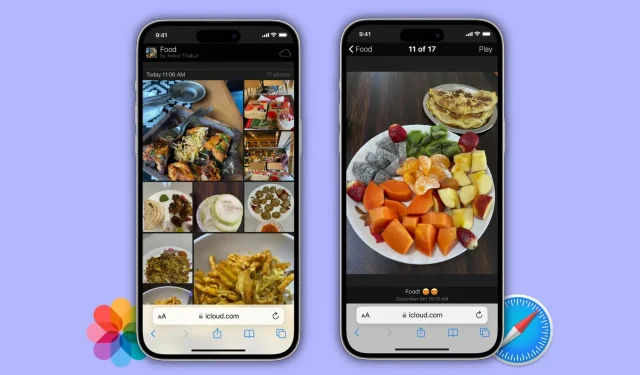
Met de Foto’s-app op iPhone, iPad en Mac kun je gratis een openbare website maken met een lijst met foto’s en video’s uit een album. U kunt de link naar deze openbare albumwebsite met iedereen delen en zij kunnen die foto’s en video’s bekijken!
Deze weinig bekende functie is een geweldige manier om gemakkelijk foto’s te delen met vrienden en familie, zelfs als ze geen iPhone hebben. En in deze tutorial laten we je zien hoe je het moet doen.
U kunt alleen gedeelde albums omzetten in een openbare website. Ga naar het volgende gedeelte als u al weet wat gedeelde albums zijn en er meerdere hebt gemaakt. Als u niet weet wat een gedeeld album is, volgt u deze koppelingen om te leren hoe u gedeelde albums maakt en beheert, of hoe u van een bestaand album een gedeeld album maakt.
Volg deze stappen nadat u een gedeeld album hebt gemaakt:
Op iPhone of iPad
- Open de app Foto’s en tik op Albums.
- Hier ziet u het gedeelte Gedeelde albums. Selecteer het gedeelde album waarvan u een website wilt maken. Opmerking. U kunt alleen gedeelde albums gebruiken die u zelf hebt gemaakt, niet de albums waarvoor u bent uitgenodigd om ze te bekijken.
- Tik op het pictogram Mensen.
- Zet nu de schakelaar voor de openbare website aan.
- Klik op “Link delen” en stuur de link naar de website via Berichten, Mail, WhatsApp of een andere methode die u op het iOS-deelblad ziet.
- Klik ten slotte op “Gereed” om dit scherm te sluiten.
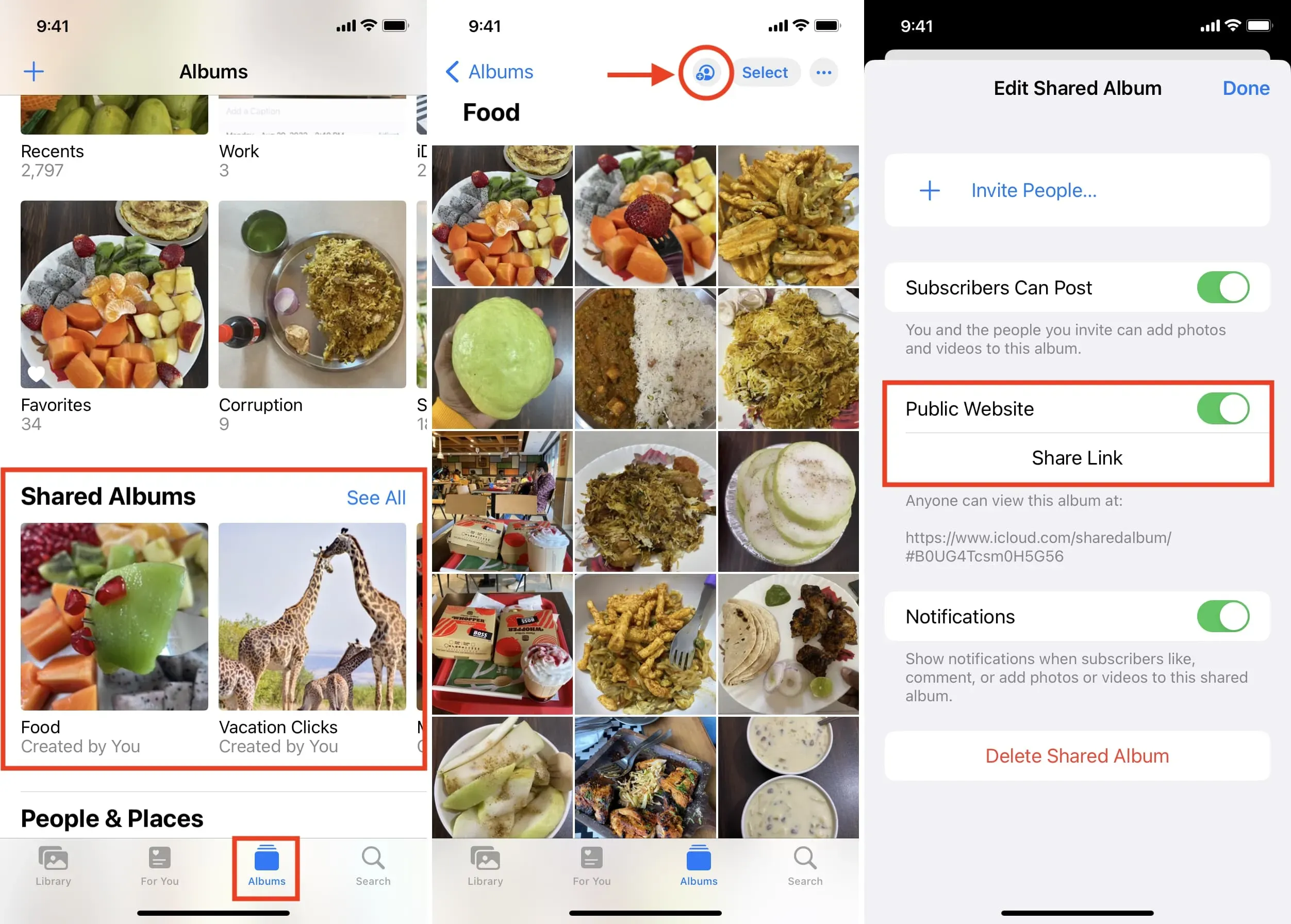
Je hebt met succes een prachtige website gemaakt met alle foto’s en video’s van dit gedeelde album.
De persoon naar wie u de link hebt gestuurd of die een link naar de Shared Album-website heeft, kan de afbeeldingen en video’s op zijn of haar apparaat bekijken. Ze hoeven geen Apple ID te hebben of zich aan te melden of iets dergelijks. Dit is een eenvoudige openbare website met foto’s en video’s die iedereen kan bekijken zolang ze de iCloud-albumlink hebben.
Op Mac
- Open de app Foto’s en klik op Gedeelde albums in de linkerzijbalk. Als je het niet ziet, plaats je de muisaanwijzer op Albums en klik je op het kleine pijltje ernaast.
- Ga naar het gedeelde album en klik bovenaan op het pictogram Personen.
- Vink het vakje Openbare website aan en wacht een paar seconden tot je een websitelink eronder ziet.
- Kopieer de link en deel deze op elk medium. Als u op de koppeling klikt, wordt de Shared Album-website geopend in de standaardbrowser van uw Mac. Van daaruit kunt u de URL kopiëren.
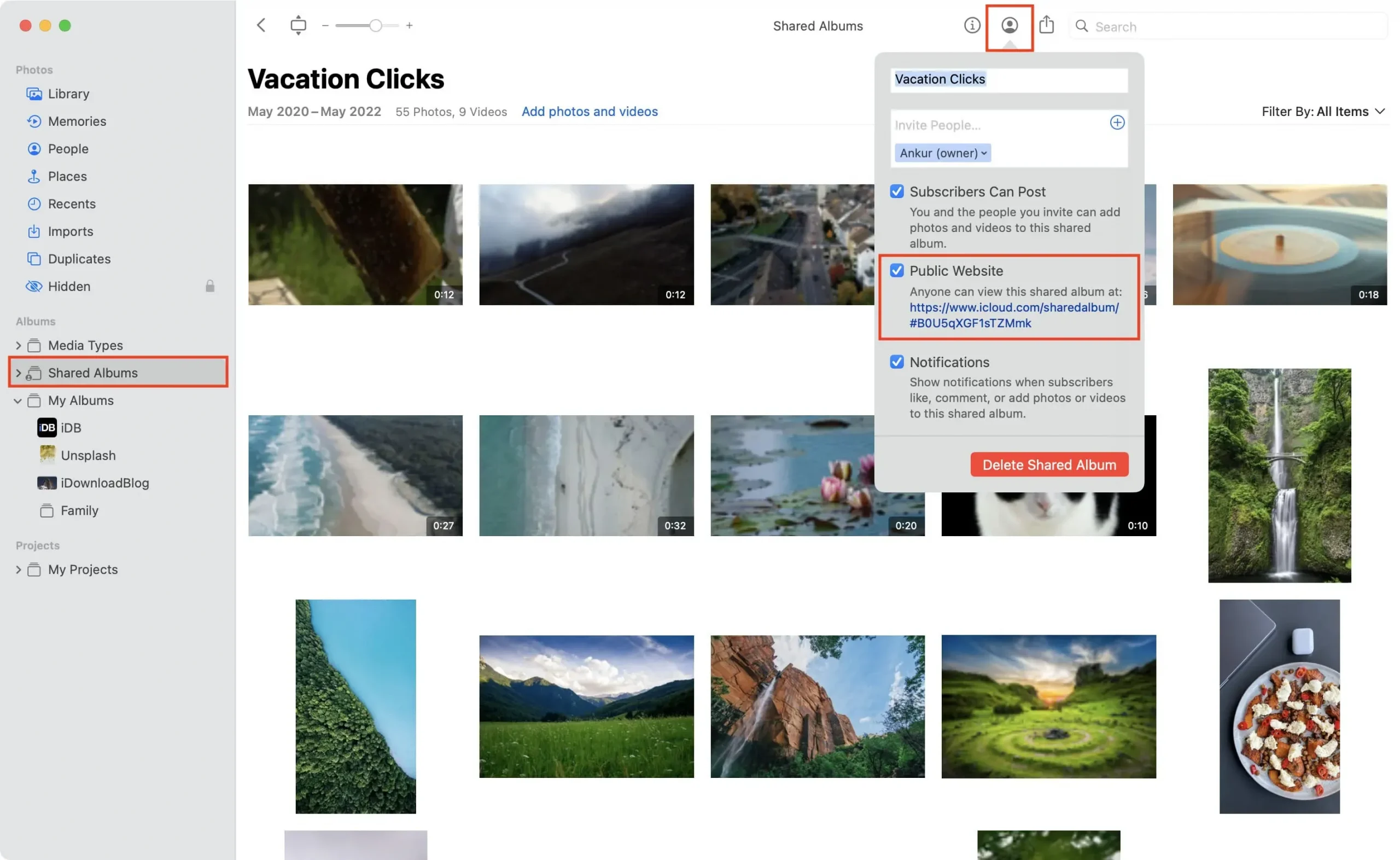
Voeg nieuwe foto’s toe aan de openbare site
Zodra u een openbare website voor uw gedeelde album heeft gemaakt, kunt u nieuwe foto’s en video’s aan dat gedeelde album toevoegen en deze nieuw toegevoegde media verschijnen automatisch op de openbare website. Iedereen met een link naar de website kan de pagina verversen en de nieuw toegevoegde afbeeldingen en video’s zullen daar verschijnen.
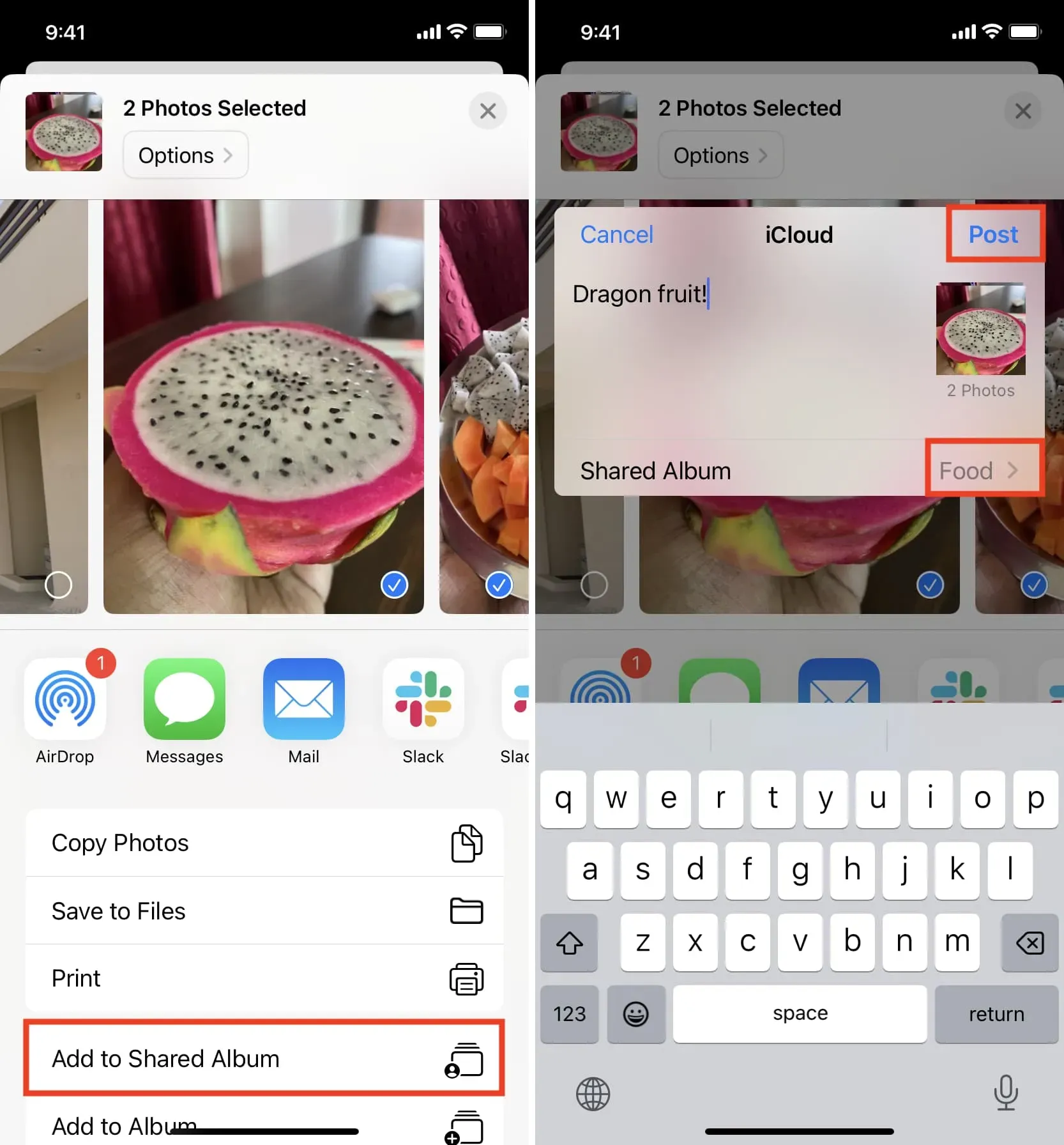
Zoals gezegd kan iedereen met een link naar de Shared Album-website daar afbeeldingen en videoclips bekijken. Dus als je ooit een website wilt sluiten, heb je deze drie opties:
Openbare website uitschakelen
Ga naar het gedeelde album en tik op het pictogram Personen. Schakel vanaf hier de schakelaar “Openbare website” uit en klik op “Voltooien”.
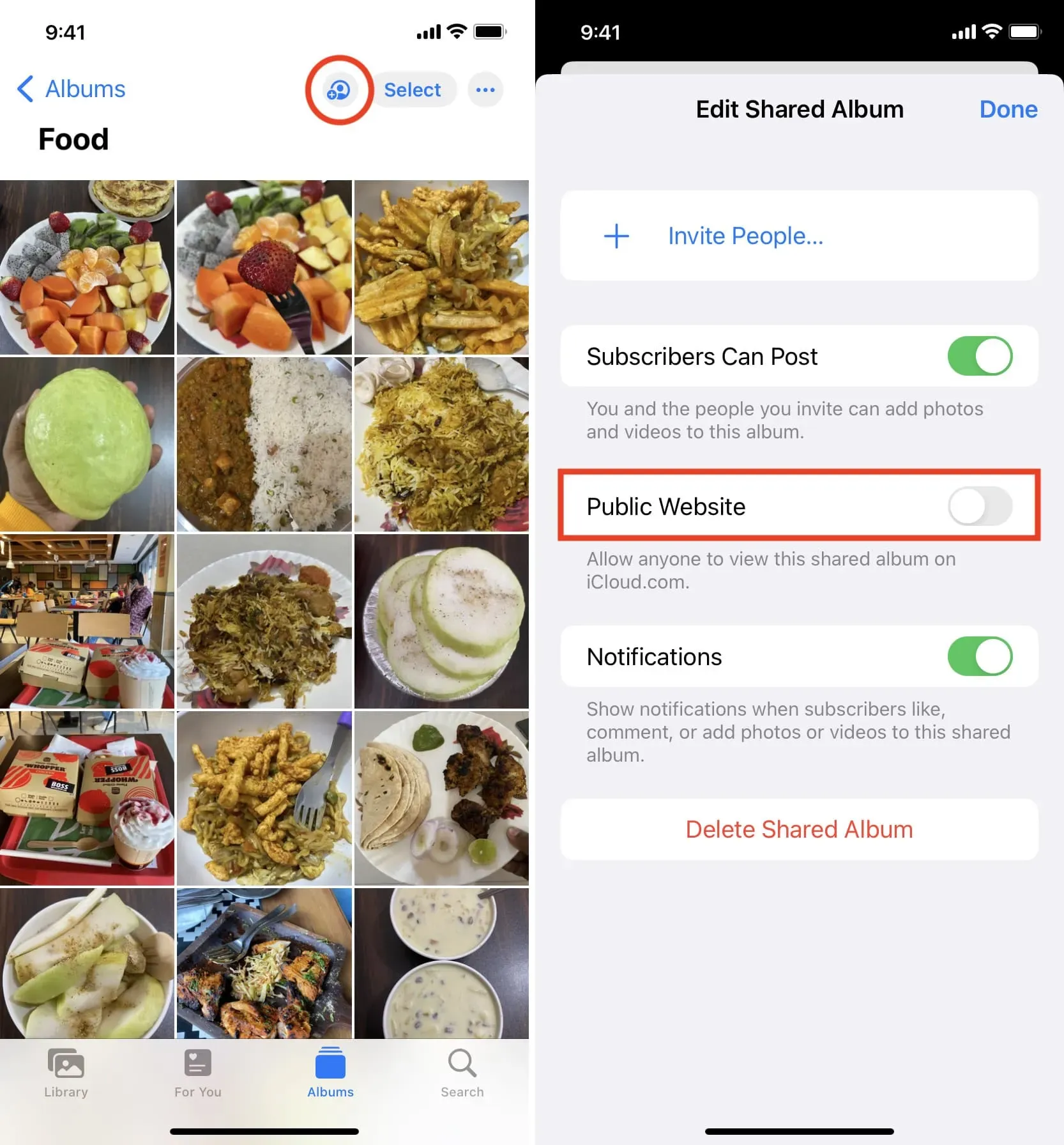
Daarna, wanneer u uw Shared Album-websitelink bezoekt, krijgt u een foutmelding: “iCloud kan deze pagina niet vinden.”
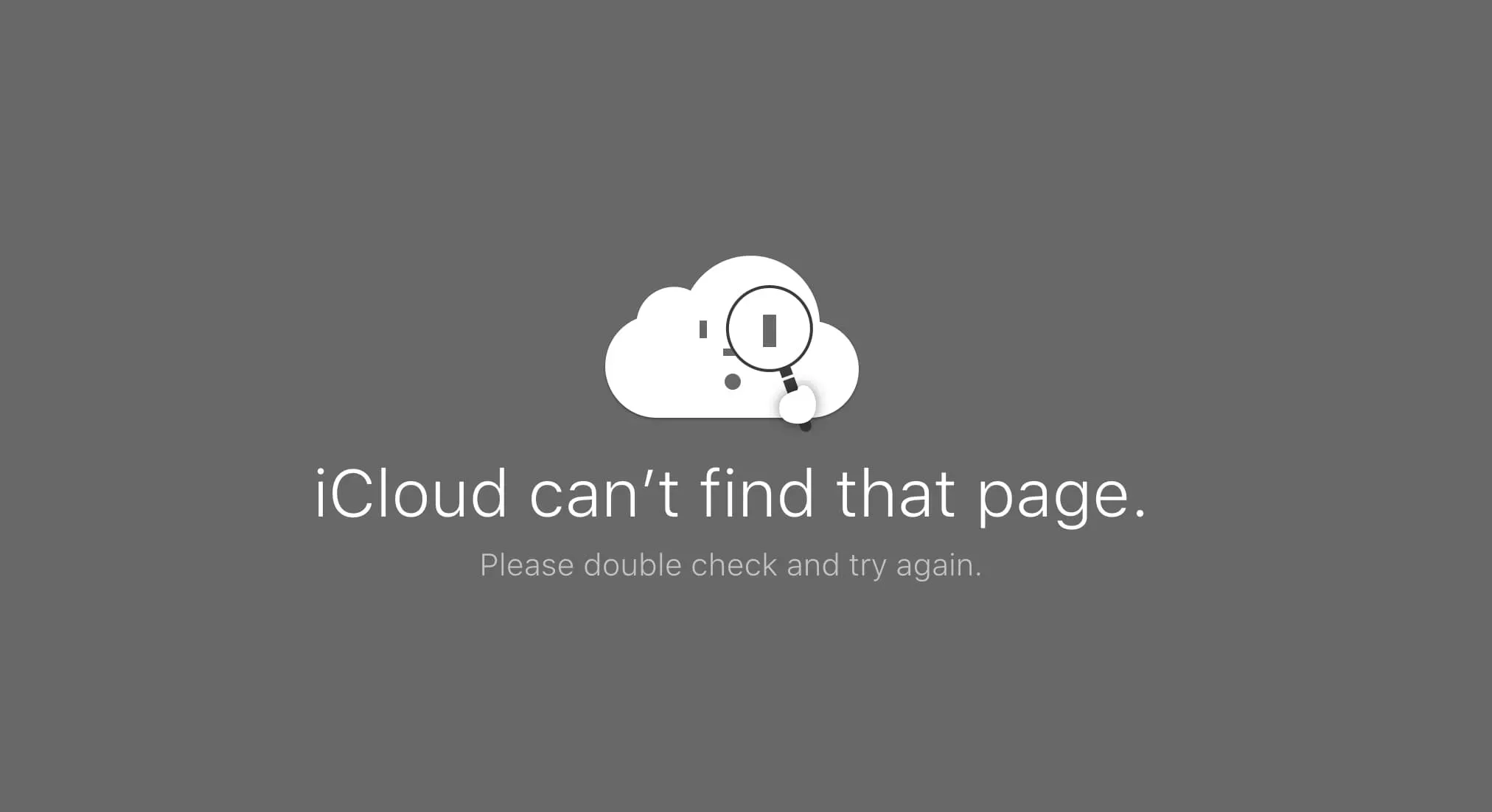
Foto of video verwijderen
Open het gedeelde album op uw apparaat en tik op de media die u van de openbare website wilt verwijderen. Tik vanaf hier op het prullenbakpictogram en tik op Foto’s verwijderen. Deze afbeelding wordt zowel uit dit gedeelde album als van de openbare website verwijderd. Wanneer iemand met een gedeelde albumwebsitelink de link opnieuw bezoekt of bijwerkt, wordt die foto niet langer weergegeven.
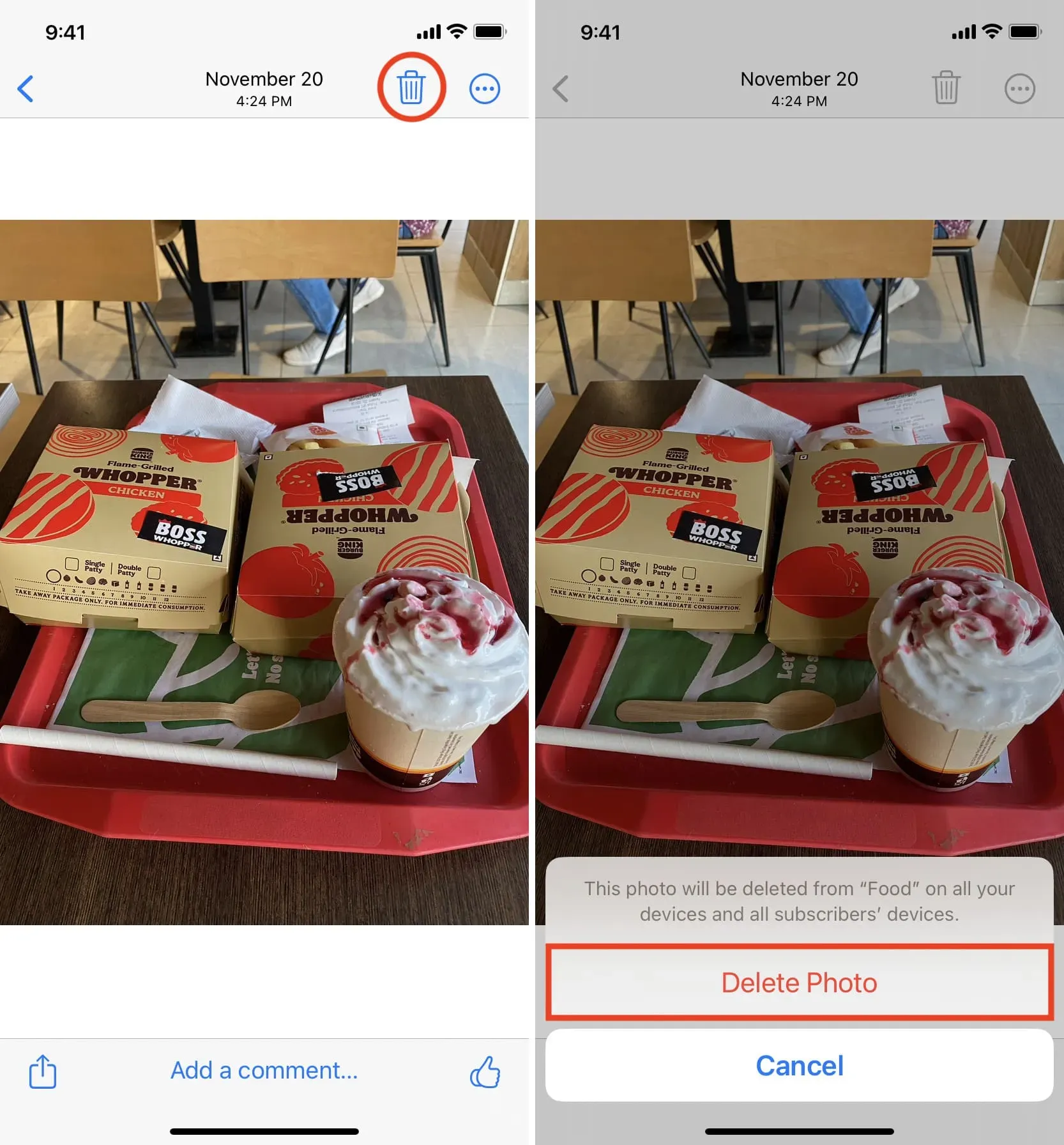
Als u dit gedeelde album ten slotte volledig verwijdert, wordt ook de bijbehorende openbare website verwijderd. Hier is hoe het te doen:
- Ga naar het gedeelde album en klik op het pictogram “Mensen”.
- Klik op Gedeeld album verwijderen.
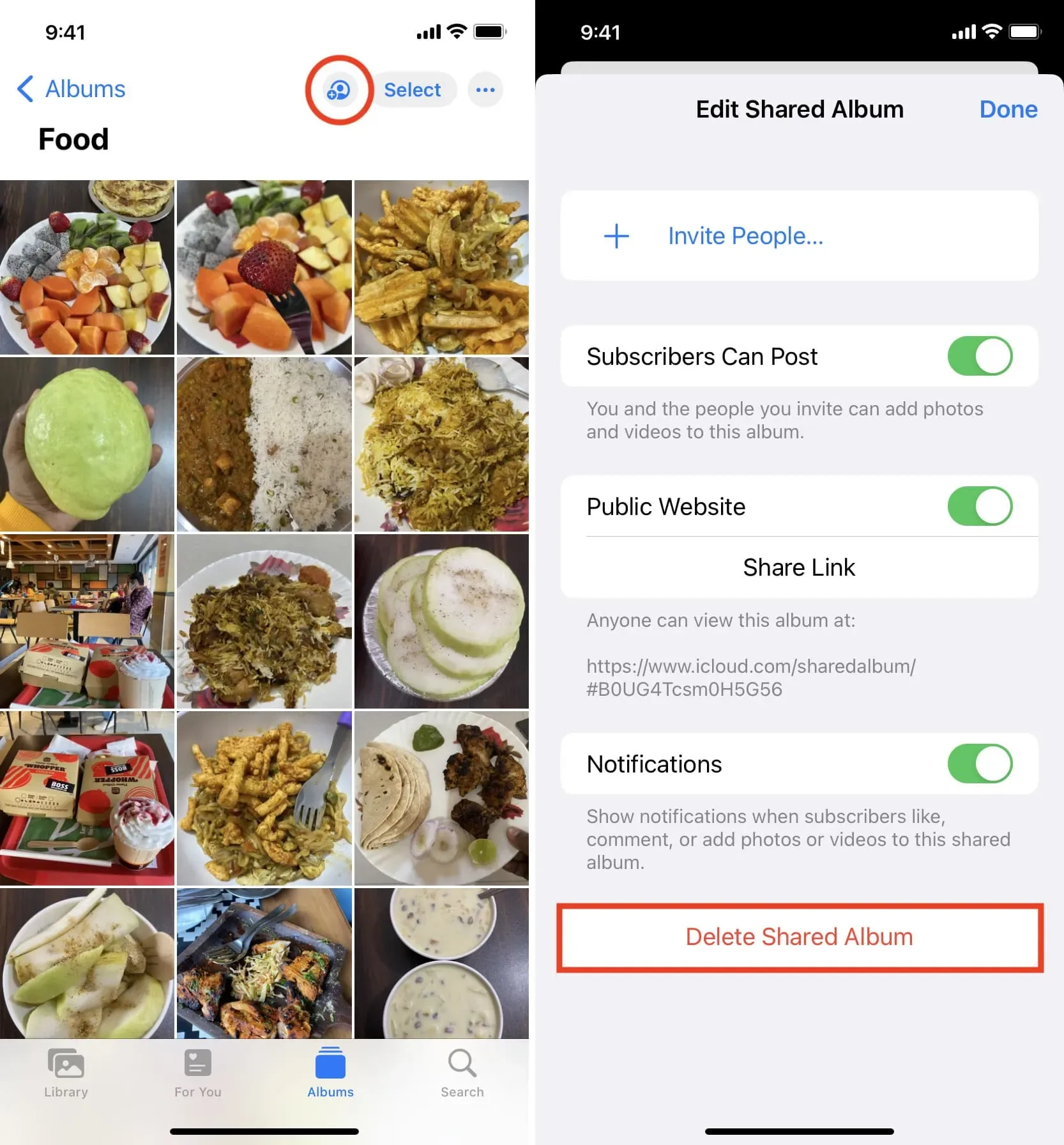
Ja, er zijn tientallen sites en services voor het delen van foto’s. Maar voor een snelle, gratis uitwisseling van een bepaalde reeks foto’s, weten we niet zeker of veel daarvan beter geschikt zijn dan deze.



Geef een reactie